問題が発生しました0x803F8001、0x87AF000BMicrosoftStoreエラー
最近Windows11/10にWindowsストアアプリをインストールしようとすると、もう一度試してください。問題が発生しました。必要に応じてエラーコードは0x803F8001です 。エラーコードは0x87AF000Bの場合もあります 。この問題に直面した場合、この投稿では、問題のトラブルシューティングを行うためのいくつかの方法を説明します。
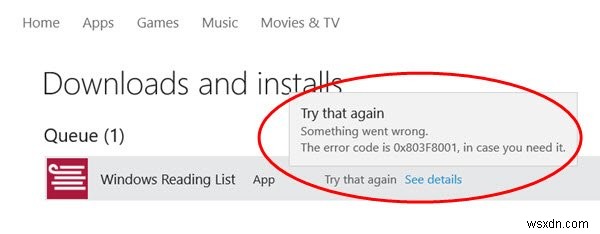
Microsoft Storeエラー0x803F8001、0x87AF000Bを修正
Windows11/10コンピューターにWindowsStoreアプリをインストールまたは更新しているときにこのエラーが発生した場合は、次のトラブルシューティング手順を試してみてください。
- 再試行して、機能するかどうかを確認します。必要に応じて、PCを再起動して再試行してください。
- Windows10システムに最新のWindowsUpdateがインストールされていることを確認してください。
- ウイルス対策を無効にして、機能するかどうかを確認します
- アプリの更新に失敗した場合は、アプリをアンインストールしてから再インストールしてください。アプリをアンインストールするには、アプリを右クリックして[アンインストール]を選択します。
- Windowsストアキャッシュをリセットして、役立つかどうかを確認します
- Windowsストアアプリを再登録します。これは役に立ちますか?
後でもう一度試してくださいWindows10ストアのエラーメッセージで何かが発生した場合は、この投稿を参照してください。
この問題に直面した場合は、これが役に立ったかどうか、または他に何か問題があったかどうかをお知らせください。
Windows 10で問題が発生している場合は、これら3つのWindowsGuruの修正が問題の解決に役立つはずです。
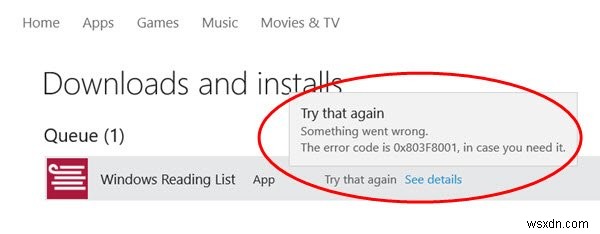
-
Microsoft Store で発生したエラーを修正する方法
Microsoft Store は、デジタル配信の非常に有名なプラットフォームです。これにより、すべての Windows ユーザーがプログラムを同時にインストールおよび更新できます。リストされているアプリケーションは、Windows ユーザーがソフトウェアをインストールするための安全な領域を確保するために、厳密なスクリーニング手順を実行する必要があります。ただし、エラーは避けられません。「何かが発生しました」 ソフトウェアをインストールしようとしているときにメッセージが表示された場合は、お手伝いします。この問題は、エラー番号 0x80070005 にも対応しています。このブログで何が問題なのか
-
Windows 11 で Microsoft Store エラー 0x80131505 を修正する方法
2012 年に開始された Windows の Microsoft Store は、お気に入りのアプリケーションやゲームをダウンロード、インストール、探索するための場所です。アプリ、ゲーム、書籍、テレビ番組、映画などのデジタル コンテンツを提供する Microsoft が運営する配信プラットフォームです。 Windows 11 PC で Microsoft Store エラー 0x80131505 に悩まされていませんか?このエラーは通常、キャッシュの破損、アプリの誤動作、互換性のないドライバー、古い OS などを引き起こします。この問題を解決する方法を知りたいですか?あなたは正しい場所に
